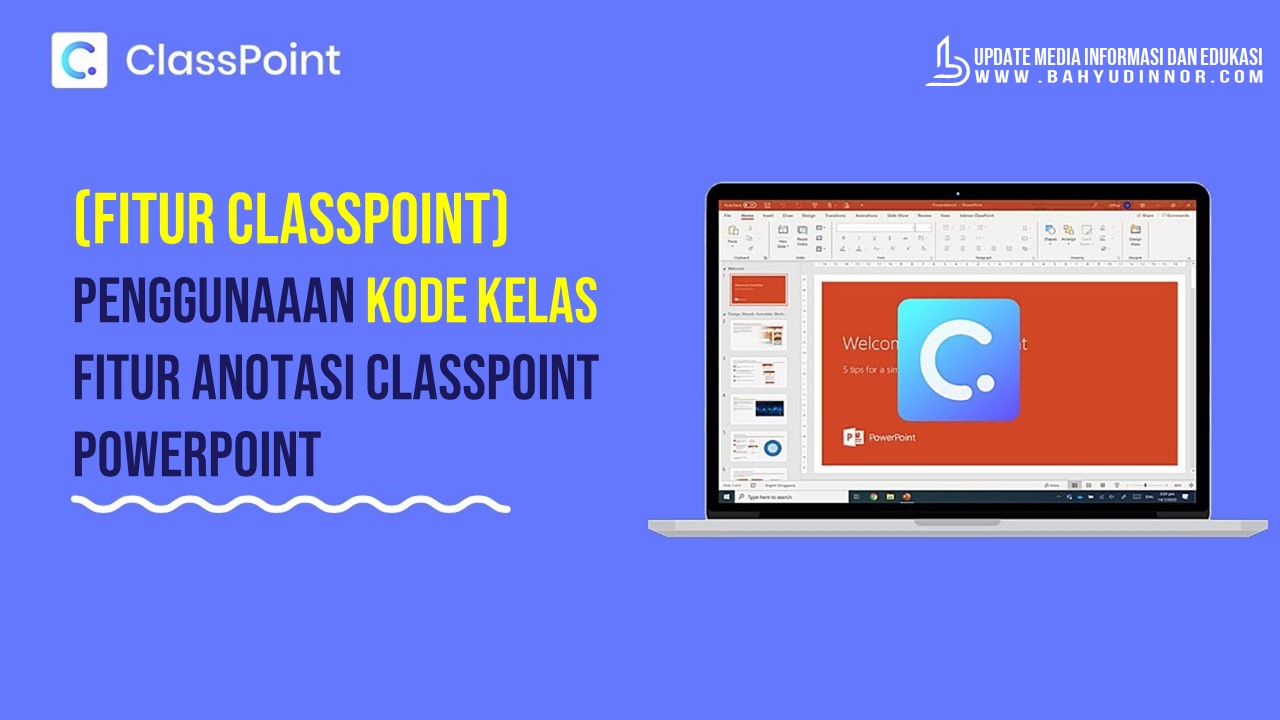Penggunaan Kode Kelas / Class Code
Dalam memulai pembelajaran yang interaktif, Guru dapat memberikan kode kelas kepada setiap siswa yang akan bergabung ke kelas daring. Siswa tidak harus mendownload aplikasi dalam mengikuti kelas yang diselenggarakan oleh guru.
Mulai slideshow dan temukan kode kelas di pojok kanan atas
Penggunaan Fitur Anotasi / Annotation
Saat menjalankan ClassPoint di dalam PowerPoint terdapat beberapa fitur dasar yang dapat digunakan dan salah satunya adalah fitur anotasi pada PowerPoint dengan ClassPoint.
Fitur anotasi ini terdapat di toolbar bagian bawah saat Anda memfungsikan PowerPoint dalam mode slide show seperti dibawah ini
Pada fitur anotasi terdapat beberapa alat yang dapat digunakan.
a. Laser pointer dapat digunakan sebagai penunjuk layar slide saat menerangkan isi slide.
b. Pulpen digital dapat digunakan sebagai tinta digital dalam membuat tulisan dan coretan pada slide, warna pulpen digital dapat disesuaikan dengan keinginan, pilihan warna dapat dilakukan pada menu pita Inknoe ClassPoint yang terdapat di bagian menu PowerPoint.
d. Jangan khawatir jika melakukan kesalahan. Anda dapat menggunakan alat Penghapus yang tersedia untuk menghapus hasil coretan/ tulisan.
Jika Anda ingin menyimpan tulisan/coretan yang telah ditambahkan pada slide, saat Anda memililh ‘esc’ untuk keluar dari mode slideshow, akan muncul notifikasi pilihan apakah Anda ingin menyimpan anotasi atau tidak. Jika iya, maka silahkan pilih ‘keep’ dan pilih ‘discard’ untuk tidak menyertakan anotasi pada slide pembelajaran.